- Müəllif Jason Gerald [email protected].
- Public 2024-01-15 08:09.
- Son dəyişdirildi 2025-01-23 12:06.
Bu wikiHow, İnstaqramdakı fotoşəkillərə musiqi əlavə etməyi öyrədir. Hekayələrə musiqi ilə şəkillər yükləmək üçün İnstagramın iPhone və Android versiyalarından istifadə edə bilərsiniz. Fotoşəkillərə zaman çizelgenize/profilinizə musiqi yükləmək və əlavə etmək istəyirsinizsə, iPhone -da pulsuz PicMusic tətbiqindən istifadə etməlisiniz.
Addım
Metod 1 /2: Hekayə Yükləmələrinə Musiqi Əlavə etmək
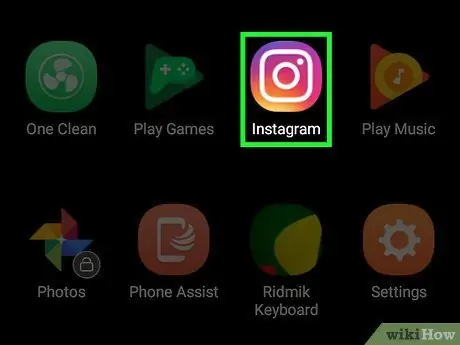
Addım 1. İnstagramı açın
Rəngli bir kameraya bənzəyən Instagram tətbiq simgesinə vurun. Hesabınıza artıq daxil olsanız, Instagram feed səhifəsi görünəcək.
Hesabınıza hələ daxil olmamısınızsa, davam etməzdən əvvəl istənildikdə e -poçt ünvanınızı və şifrənizi daxil edin
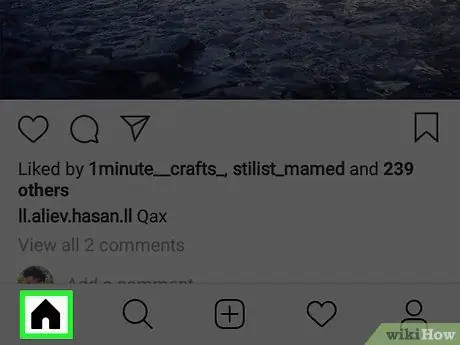
Addım 2. "Ev" sekmesine keçin
İnstagram dərhal ana yem səhifəsini ("Ev") göstərmirsə, ekranın sol alt küncündəki ev simgesinə vurun.
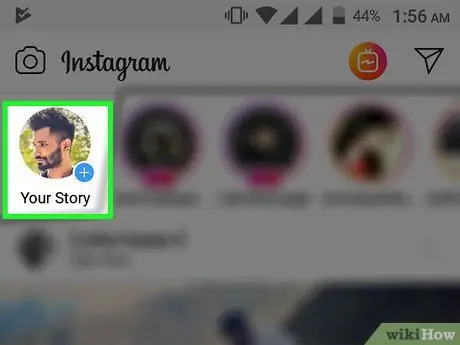
Addım 3. Hekayənizə toxunun
Tətbiq pəncərəsinin yuxarısındadır. Yükləmə səhifəsi bundan sonra görünəcək.
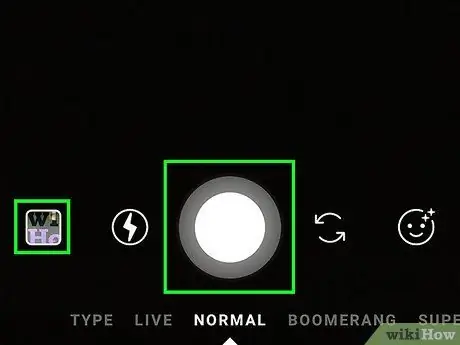
Addım 4. Bir şəkil çəkin
Telefonunuzun kamerasını çəkmək istədiyiniz obyektə yönəldin, sonra ekranın altındakı dairəvi deklanşöre ("Capture") toxunun.
Cihazınızın qalereyasından ("Kamera Roll") mövcud bir fotoşəkil seçmək istəyirsinizsə, ekranın sol alt küncündəki kvadrat "Fotoşəkillər" simgesinə toxunun və sonra istifadə etmək istədiyiniz şəkli seçin
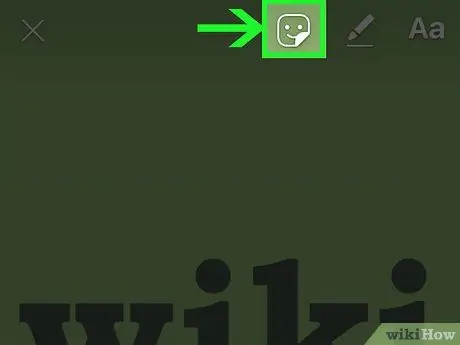
Addım 5. Gülen üz simgesinə toxunun
Ekranın yuxarısındadır. Bundan sonra bir pop-up menyu görünəcək.
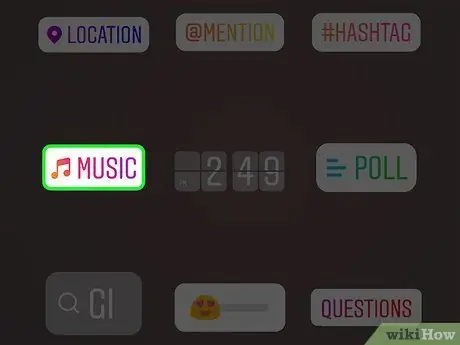
Addım 6. MUSİQİ -yə toxunun
Bu seçim açılan menyuda. Daha sonra ən çox istifadə olunan musiqilərin siyahısı göstəriləcək.
Bu seçimi görmək üçün yuxarı sürüşdürməyiniz lazım ola bilər
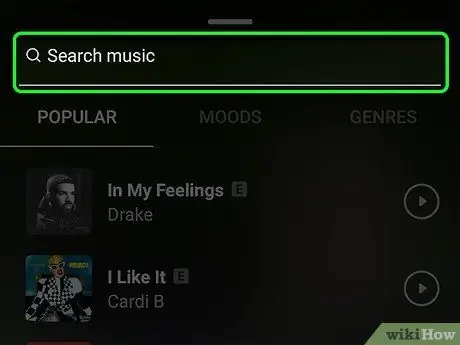
Addım 7. İstədiyiniz mahnını tapın
Ekranın yuxarısındakı axtarış çubuğuna vurun, sonra mahnı adı və ya sənətçinin adını yazın.
- Musiqi siyahısına "" bölməsində də baxa bilərsiniz. Məşhur ”.
- Axtarış nəticə vermirsə, fərqli bir mahnı axtarmalı olacaqsınız.
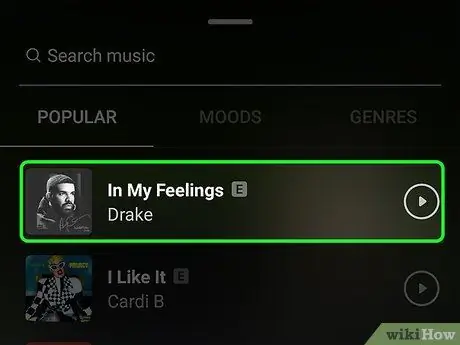
Addım 8. Bir mahnı seçin
İstifadə etmək istədiyiniz mahnını tapdıqdan sonra fotoya əlavə etmək üçün başlığına toxunun.
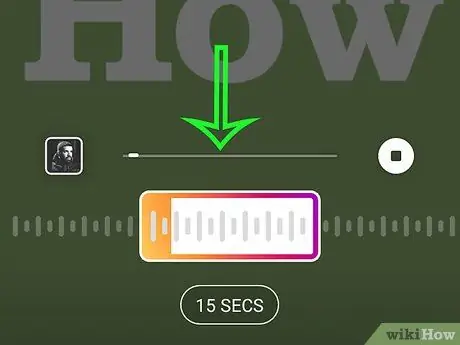
Addım 9. İstifadə etmək istədiyiniz musiqi seqmentini seçin
Ekranın altındakı səs dalğasında sol və ya sağ kvadratlara toxunun və sürükləyin.
"" Seçiminə toxunaraq müddəti (saniyələrlə) azalda bilərsiniz. 15 SECS "Və fərqli bir seçim seçmək üçün ekranı sürüşdürün.
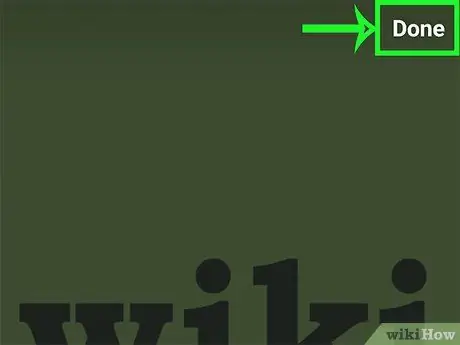
Addım 10. Tamamlandı vurun
Ekranın sağ üst küncündədir.
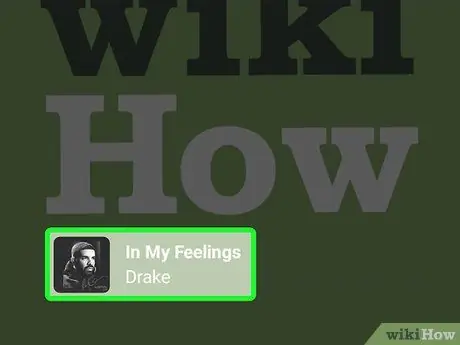
Addım 11. Rəssam markerinin mövqeyini dəyişdirin
Mahnı ifaçısının işarəsi fotoşəkilə müdaxilə edirsə, işarəni diqqətdən yayındırmadığınız yerə toxunun və sürükləyin.
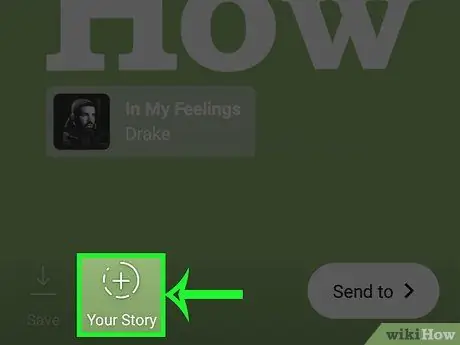
Addım 12. Hekayənizə toxunun
Ekranın altındadır. Mahnının əlavə olunduğu şəkil Hekayəyə yüklənəcək və izləyiciləriniz növbəti 24 saat ərzində baxa biləcəklər.
Metod 2 /2: PicMusic istifadə
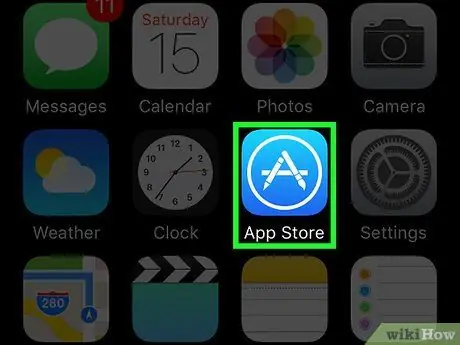
Addım 1. PicMusic quraşdırın
PicMusic, iPhone'unuzdakı Şəkillər tətbiqindən şəkillərinizə musiqi əlavə etməyə imkan verən pulsuz bir tətbiqdir. Ancaq unutmayın ki, PicMusic şəkillərinizə su nişanı qoyacaq. Tətbiqi yükləmək üçün İnstagram -ın telefonunuza quraşdırıldığından əmin olun, sonra aşağıdakı adımları yerinə yetirin:
-
açmaq
App Store.
- "Seçiminə toxunun Axtar "Ekranın sağ alt küncündə.
- Ekranın yuxarısındakı axtarış çubuğuna toxunun.
- Picmusic yazın və seçin " Axtar ”.
- Toxunun " ALIN "" Şəkil Musiqisi "başlığının sağında.
- İstədiyiniz zaman Apple ID və ya Touch ID şifrənizi daxil edin.
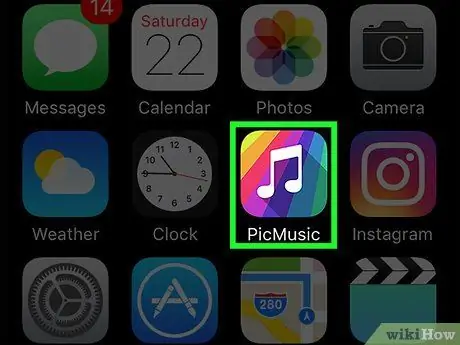
Addım 2. PicMusic açın
PicMusic yükləməni bitirdikdən sonra AÇIQ App Store səhifəsində və ya App Store -u bağlayın və telefonun ana ekran səhifələrindən birində görünən PicMusic tətbiq nişanına vurun.
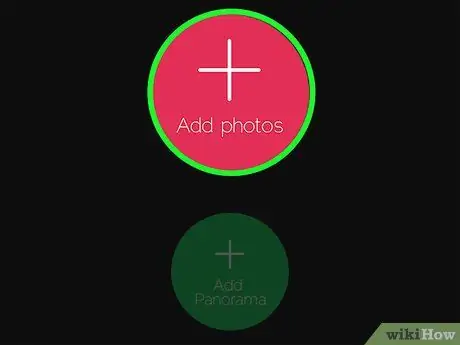
Addım 3. Foto əlavə et vurun
Ekranın ortasındadır.
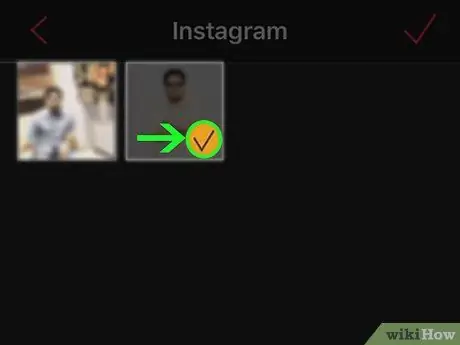
Addım 4. İstifadə etmək istədiyiniz şəkilləri seçin
İstifadə etmək istədiyiniz foto saxlama albomuna toxunun, sonra istədiyiniz fotoşəkilə bir dəfə toxunun. Foto önizləmə simgesində bir onay işareti görə bilərsiniz.
"" Düyməsinə toxunmaq lazım ola bilər. tamam ”Əvvəlcə PicMusic cihazdakı fotoşəkillərə daxil ola bilər.
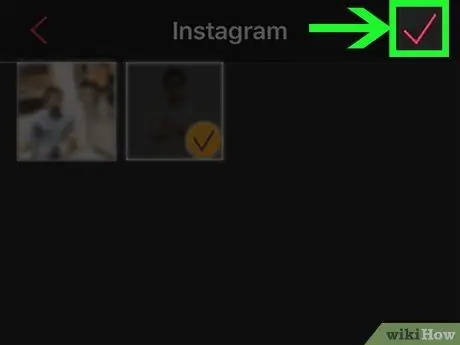
Addım 5. Toxun
Ekranın sağ üst küncündədir.

Addım 6. Toxun
Ekranın sağ üst küncündədir. Ekranın sağ tərəfində bir açılan menyu görünəcək.
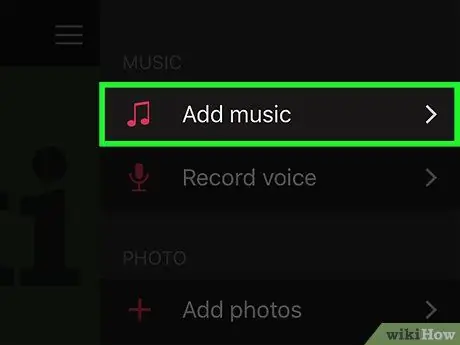
Addım 7. Musiqi əlavə et vurun
Açılan menyuda var. Bundan sonra iTunes pəncərəsi açılacaq.
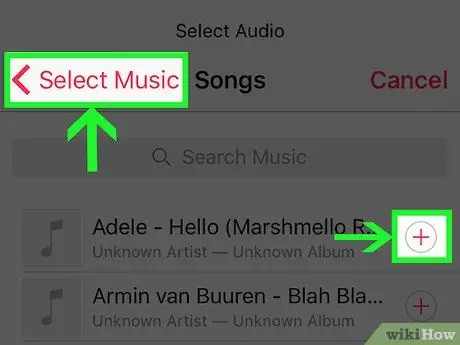
Addım 8. İstifadə etmək istədiyiniz mahnını seçin
"Seçiminə toxunun Mahnılar İTunes pəncərəsində "istədiyiniz mahnını tapın və vurun.
Yenə də "" düyməsinə toxunmaq lazım ola bilər. tamam "Tətbiqinin iTunes kitabxanasına daxil olması üçün.
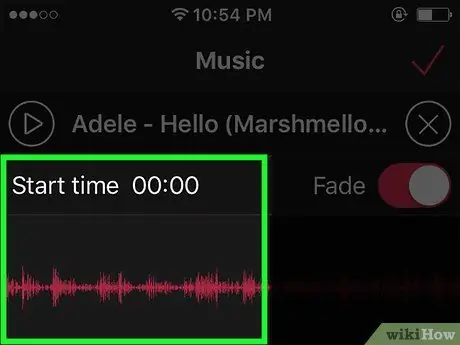
Addım 9. Mahnının başlanğıc nöqtəsini təyin edin
Mahnının çalınması üçün başlanğıc nöqtəsini dəyişdirmək üçün səs dalğasına sola və ya sağa vurun və sürükləyin.
- Tətbiq pəncərəsindəki üçbucaqlı oynatma düyməsinə ("Çal") toxunaraq başlanğıc nöqtəsinə baxa bilərsiniz.
- Bir mahnının səsləndirmə sonunda tədricən azalmasını (sönməsini) istəmirsinizsə, bu xüsusiyyəti və ya seçimi söndürmək üçün çəhrayı "Solğun" düyməsinə toxunun.
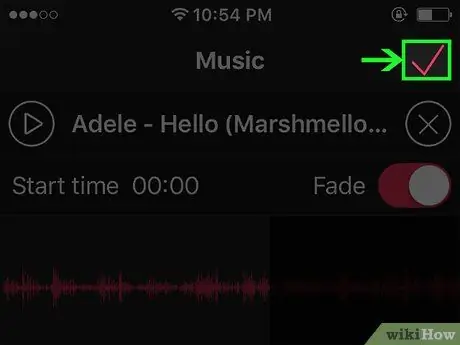
Addım 10. Toxun
Ekranın sağ üst küncündədir.
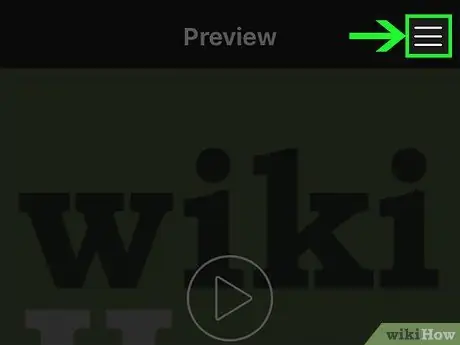
Addım 11. Toxun
Ekranın sağ üst küncündədir. Açılan pəncərə yenidən görünəcək.
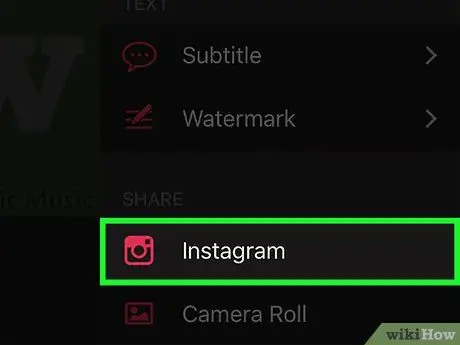
Addım 12. Ekranı sürüşdürün və İnstagram -a vurun
Bu düymə "PAYLAŞ" başlığının altındadır.
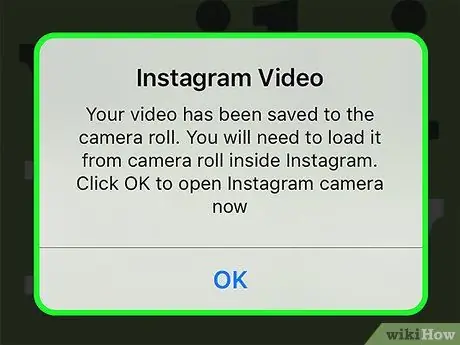
Addım 13. İstənildikdə OK düyməsinə toxunun
Bundan sonra, video iPhone qalereyasındakı "Kamera Roll" qovluğunda saxlanılacaq.
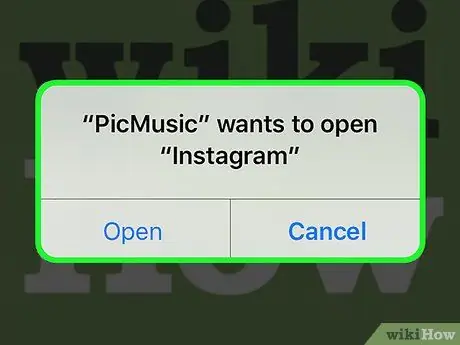
Addım 14. İstədikdə Aç düyməsinə toxunun
Instagram tətbiqi bundan sonra açılacaq.
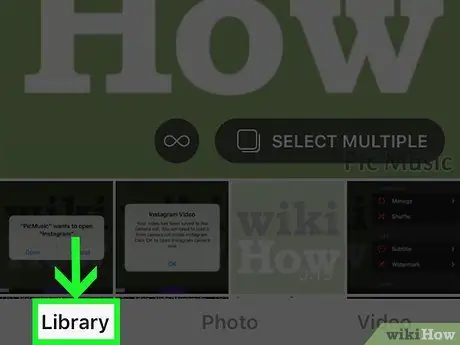
Addım 15. Kitabxana sekmesine toxunun
Ekranın sol alt küncündədir.
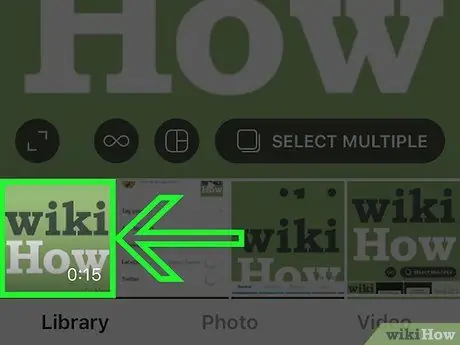
Addım 16. Yaratdığınız videonu seçin
Seçmək üçün ekranın altındakı video önizləmə simgesinə toxunun.
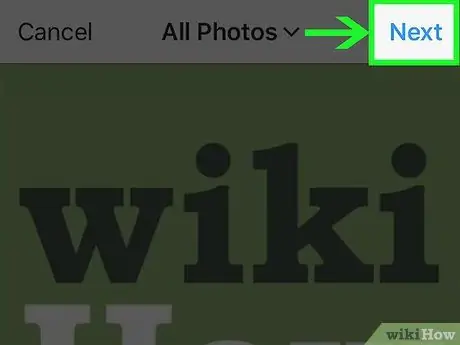
Addım 17. Sonrakı düyməsinə toxunun
Ekranın sağ üst küncündədir.
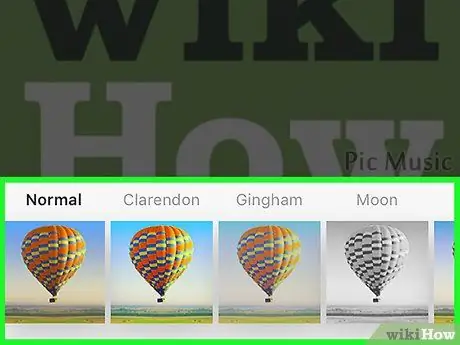
Addım 18. İstəsəniz bir filtr seçin, sonra İrəli vurun
Videonuza bir filtr tətbiq etmək istəyirsinizsə, ekranın altındakı istifadə etmək istədiyiniz filtrə toxuna bilərsiniz.
Mövcud variantlara baxmaq üçün filtr siyahısını sola və ya sağa sürüşdürün
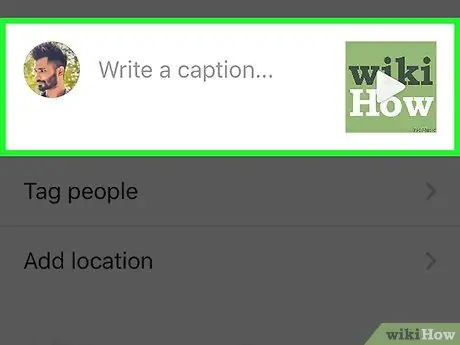
Addım 19. Gerekirse video başlığını daxil edin
Yazınıza bir başlıq əlavə etmək istəyirsinizsə, ekranın yuxarısındakı "Başlıq yaz …" mətn sahəsinə toxunun, sonra şəkil üçün başlıq olaraq istifadə etmək istədiyiniz mətni yazın (məsələn, "Musiqi!").
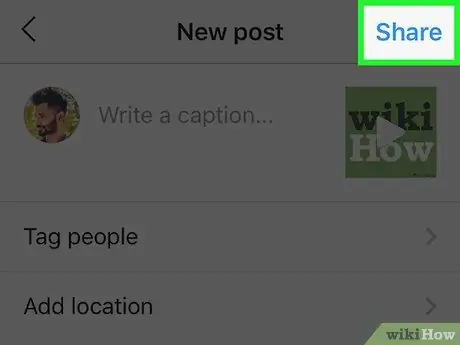
Addım 20. Paylaş düyməsinə toxunun
Ekranın sağ üst küncündədir. Seçilmiş şəkil və müşayiət olunan musiqi İnstagram səhifənizə yüklənəcək.






